Amazon Prime Video 是目前深受歡迎的串流平台之一,主打眾多熱門影集,像是《The Boys 黑袍糾察隊》、《Westworld 西方極樂園》等作品吸引大量觀眾追劇。不過,即便平台表現穩定,仍可能出現影音不同步的狀況,影響觀賞體驗。
當聲音與畫面無法同步播放,例如對白提前或延遲於影像出現,就會造成明顯的落差,讓人看劇時產生干擾與不適。為了維持流暢的觀影品質,修正 Amazon Prime Video 影音不同步問題,成了提升串流體驗不可忽視的重要一環。
第一部分:常見影音不同步原因總整理
Amazon Prime Video 出現聲音不同步的情況,往往會讓整體觀影體驗大打折扣。當對白延遲或提早於畫面出現時,不僅令人出戲,也可能影響你對劇情的理解與投入。
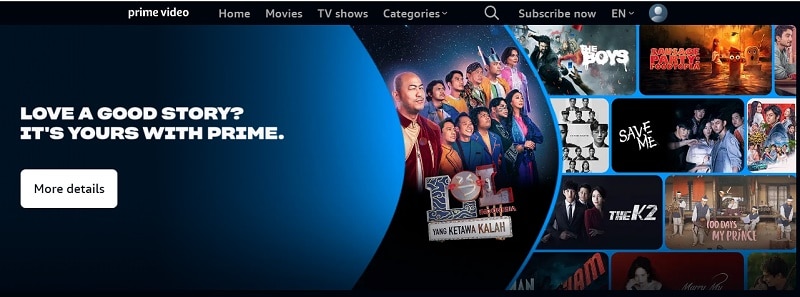
導致這類狀況的主因,通常包含以下幾點:
- 網路連線不穩或緩衝延遲
- 裝置效能或硬體規格限制
- App 本身錯誤或異常
- 系統或 App 未及時更新
- 個別影片檔案問題
若網速不穩或延遲過高,播放時容易出現緩衝現象,導致畫面暫停但聲音持續播放,進而引發 Prime Video 影片聲音不同步 問題。
使用的播放設備若處理效能不足,或記憶體與處理器規格偏低,也可能導致畫面或聲音延遲,進而產生同步錯誤。
有時是 Amazon Prime Video 應用程式出現 bug 或暫時性錯誤,進而影響聲音與影像的同步播放。
若你的裝置系統或 Prime Video App 長時間未更新,可能導致相容性問題,影響播放效能並造成影音不同步。
有些影音內容本身的編碼或壓縮設定可能出現異常,導致即便其他影片正常,特定片段仍可能出現同步問題。
第二部分:依原因對症下藥修正 Prime 影音不同步問題
面對常見的聲畫不同步情況,別讓問題阻礙你的觀影體驗。我們整理了針對各種原因的實用解決方案,適用於 Apple 與 Samsung 智慧電視、Fire TV、Sony 與 Roku 電視、PC/Mac、Android 與 iOS 行動裝置,甚至遊戲主機,幫助你有效排除 Amazon Prime Video 影音不同步的困擾。
以下依不同狀況提供對應方法,協助你快速修正 Amazon Prime Video 畫面聲音不同步的問題:
1. 檢測並重啟網路連線
若懷疑是網路連線不穩造成問題,建議利用 Speedtest by Ookla 測試網速,點按「Go」即可快速檢視網路狀態。若速度過慢或連線不穩,請嘗試重啟數據機或路由器,改善緩衝延遲。此外,優先使用有線連線,或更換 Wi-Fi 熱點,也能有效提升影音同步表現。
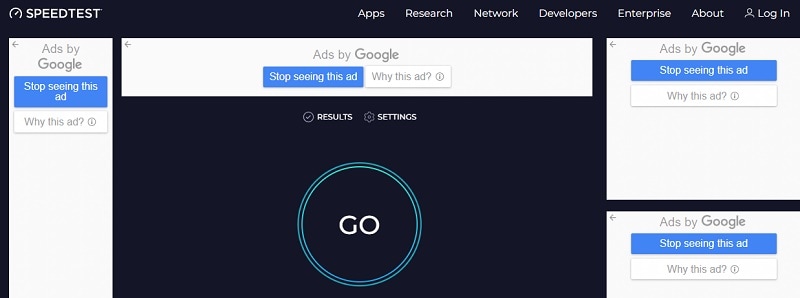
2. 重新啟動播放裝置
建議先嘗試在不同裝置或瀏覽器上播放 Prime Video,確認問題是否限於特定設備。若確定裝置出現異常,請將智慧電視、串流盒或電腦重新啟動。簡單的重新開機往往能解決包括聲畫不同步、畫面延遲及黑屏等多種問題。
不同裝置重啟步驟不盡相同,以智慧電視為例,通常可進入「設定」>「裝置偏好設定」>「重新啟動」進行操作。
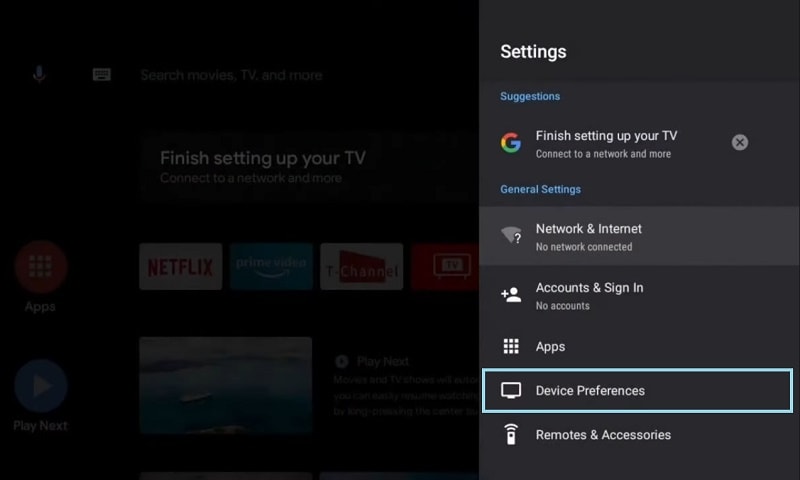
完成重啟後,請再次開啟 Prime Video 播放影片。注意避免同一帳號在多台裝置同時播放同一內容,系統最多支援兩台裝置同時播放。此外,使用的 HDMI 線材需支援 HDCP 1.4(HD 影片)或 HDCP 2.2(UHD/HDR 影片),確保訊號傳輸穩定,避免產生影音不同步。
3. 更新 Amazon Prime Video App
請確認你的 Amazon Prime Video App 已更新至最新版。若你在手機觀看,可前往 App Store 或 Google Play 商店檢查是否有可用更新。此外,也建議進入手機設定清除 Prime Video 的快取資料,以提升播放穩定度。
若你使用的是 Google TV,請依照以下步驟清除應用程式快取與資料:
步驟一:按下遙控器「Home」鍵,進入「設定」。
步驟二:選擇「應用程式」,並開啟「查看所有應用程式」。
步驟三:找到「Prime Video」並點選進入。
步驟四:點選「清除快取」,並按下「確定」完成操作。
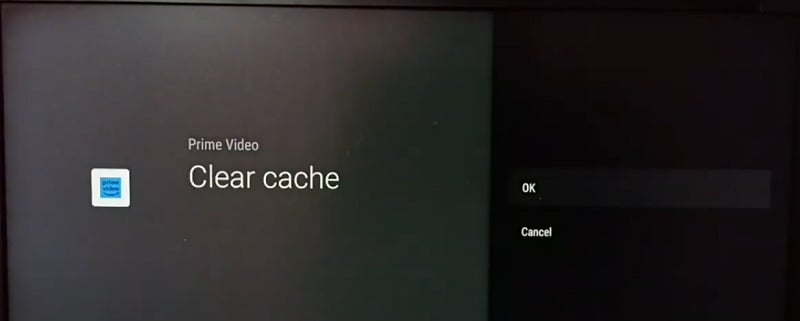
4. 重新安裝 Prime Video 應用程式
若你使用智慧電視、串流裝置或機上盒播放,請先確認系統韌體已更新至最新版本,以確保裝置穩定與相容性。若問題依舊,建議先將 Amazon Prime Video App 徹底移除,再重新下載安裝,並重新登入帳號,這通常能解決軟體異常導致的聲畫不同步問題。
5. 聯繫 Amazon Prime 客服
若你發現影音不同步問題只發生在特定影片,其他內容播放正常,通常是該影片檔案本身存在編碼或格式問題。此時建議直接聯絡 Amazon Prime 客服中心,反映問題。他們可提供進一步協助,並協助後續處理,以確保你的觀影體驗不受影響。
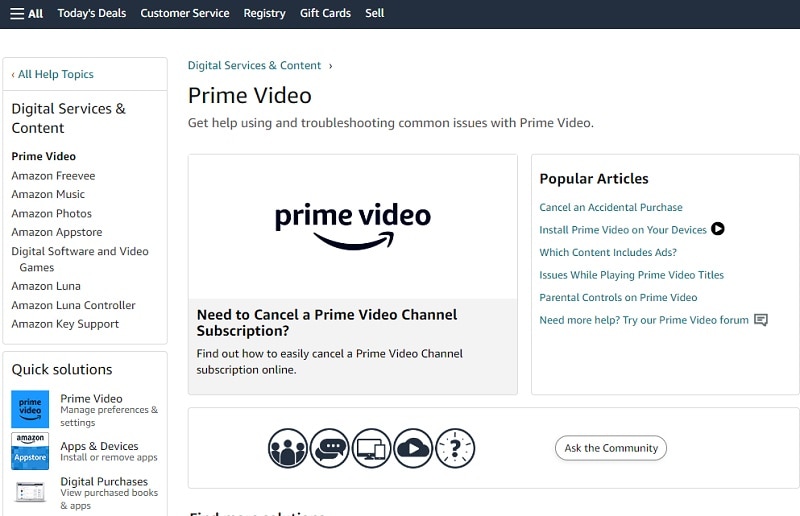
第三部分:下載影片影音不同步怎麼辦?教你一步步修正
除了直接在 Prime Video App 串流播放,有時下載的影片也會遇到影音不同步問題。幸好,Filmora 的影音同步與高光卡點功能能有效解決這類狀況。該工具會自動將音軌與影片對齊,依據音樂節奏及聲音線索同步,讓播放更加流暢無礙。
Filmora 同時具備多項實用功能,包括:
- 影音同步:快速對齊聲音與影像,改善影音不同步問題。
- AI 音訊降噪:去除錄音中多餘的背景雜音,提升音質清晰度。
- AI 音訊閃避:在對話時自動降低背景音樂音量,強化語音清晰度。
- AI 音樂產生器:透過 AI 自動創作專屬背景音樂,提升影片質感。
Filmora 操作直覺簡便,價格合理,提供多種訂閱方案,最低每年僅需 NT$ 1880,兼顧功能與預算需求,適合各類使用者。
步驟一: 匯入下載影片並啟動高光卡點功能
請先確認已安裝最新版 Wondershare Filmora。開啟程式後,建立新專案並匯入影片,將影片拖曳至時間軸。選取影片後,右鍵點按並選擇「高光卡點」啟用此功能。
步驟二: 調整同步參數
高光卡點面板提供三大設定:
- 高光提取:可新增、排序或刪除影片與音訊片段,並調整片段長度。
- 高光卡點:匯入背景音樂,設定開始播放時間,預覽剪輯效果,並選擇快節奏或慢節奏剪輯。
- 影片特效:調整 RGB、發光、畫面牆、模糊等特效頻率,強化視覺效果。
依需求微調參數,確保聲音與畫面準確對齊。
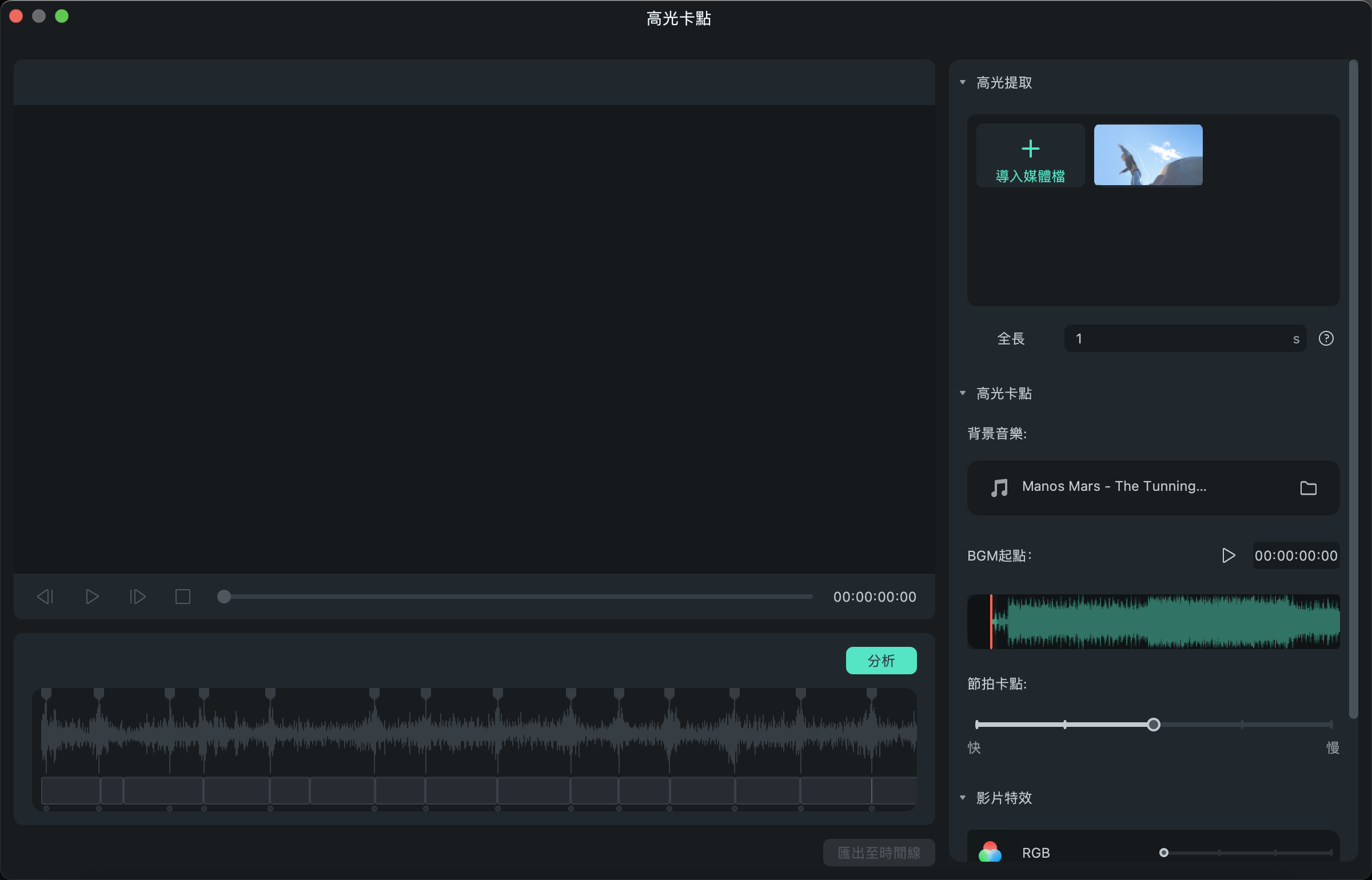
步驟三: 影片分析與預覽
完成設定後,點按「分析」開始自動分析背景音樂節奏與拍點。系統會挑選畫面中精彩片段,並依照節奏進行剪輯。你可點選「空白」鍵或播放按鈕預覽成果,滿意後點選「匯出至時間線」匯出,若不滿意則調整參數後重複分析。
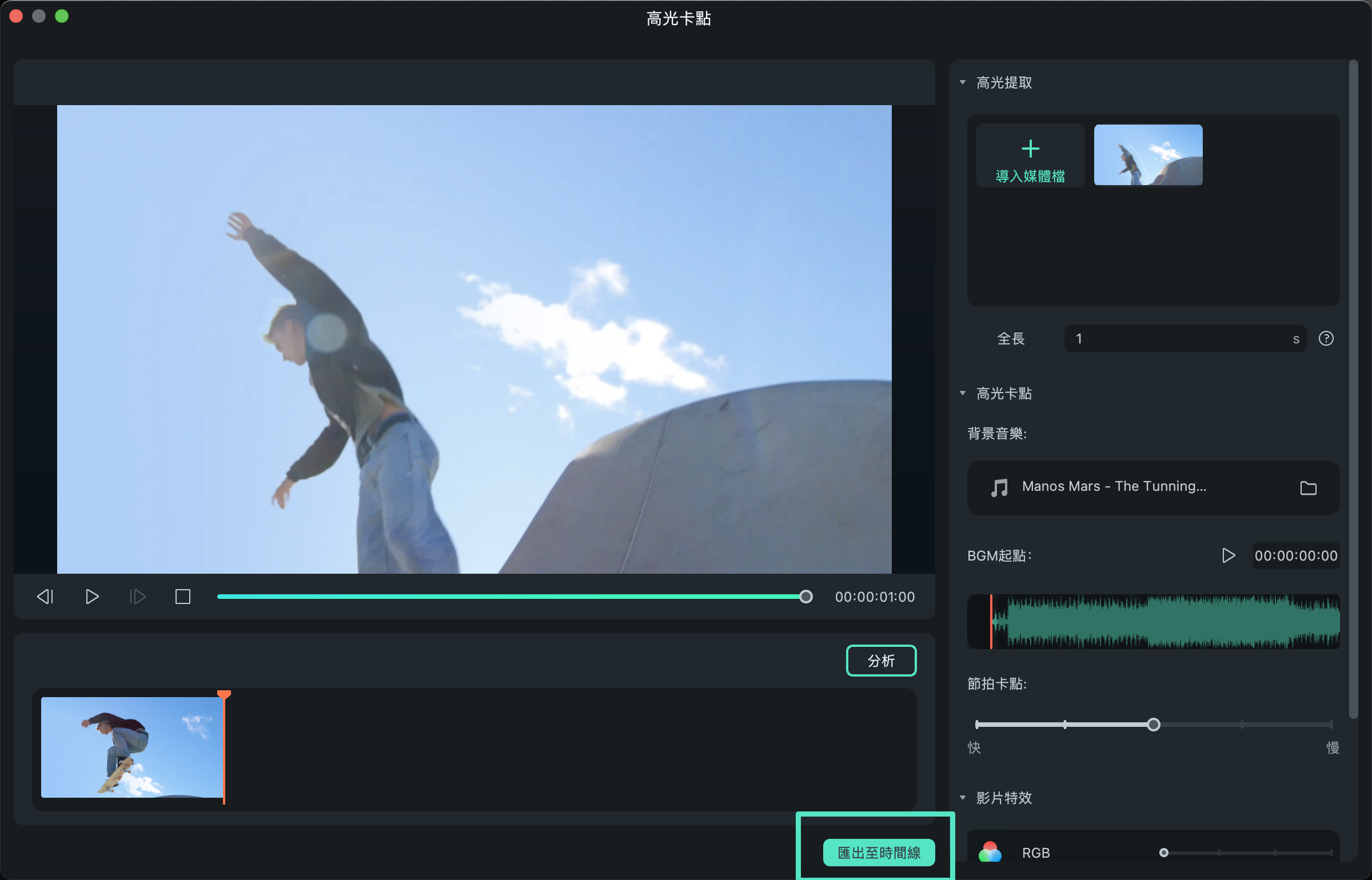
步驟四: 另可使用 Filmora 影音同步自動對位功能
除了高光卡點,Filmora 亦提供影音同步功能,能自動將影片與聲音軌道精準對齊,免去手動調整的繁瑣。
使用時,在時間軸選取影片與音訊軌道,右鍵點按後選擇「影音同步」即可完成對位。
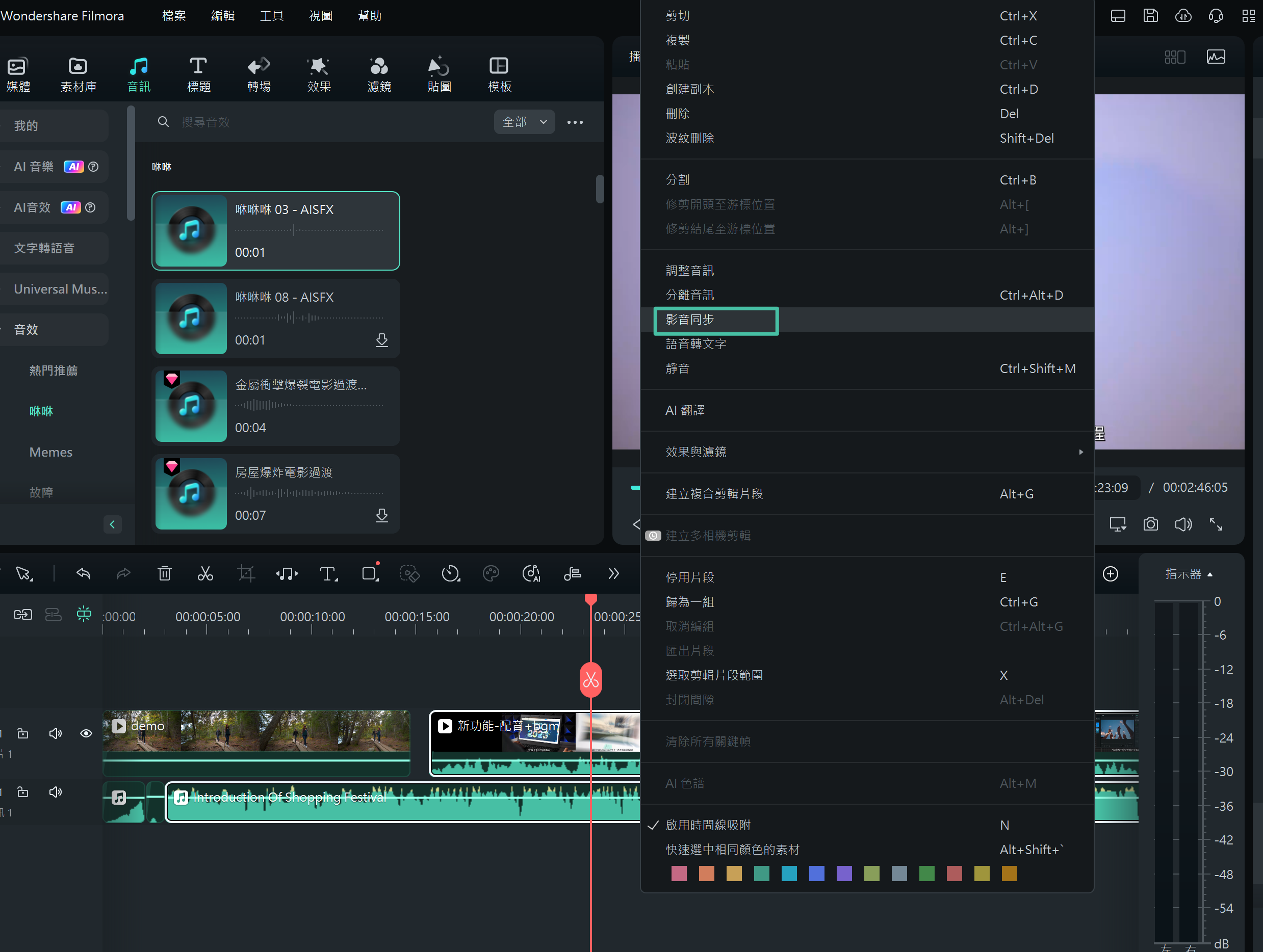
結語
網路速度緩慢、裝置異常或 App 未更新,都是導致 Amazon Prime Video 影音不同步 的常見原因。為了確保順暢且穩定的觀影體驗,及時排除這些問題相當重要。你可以透過重新啟動裝置、清除快取或更新應用程式等方式,有效恢復影像與聲音的正常同步。
此外,除了 Prime Video 內建播放外,下載影片時也可能遇到聲音不同步的狀況。此時,Filmora 提供的高光卡點及影音同步工具,能依據音樂節拍或聲音特徵,自動精準調整聲音與畫面軌道,快速解決同步問題。Filmora 操作簡便且價格合理,是維持影片完美同步的專業利器。






